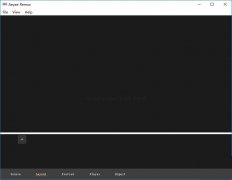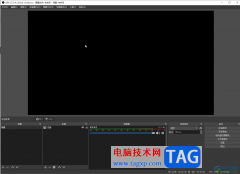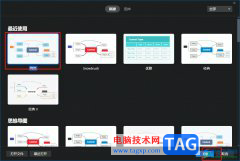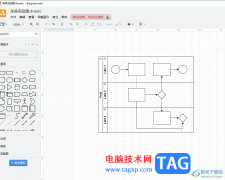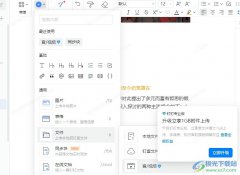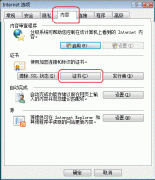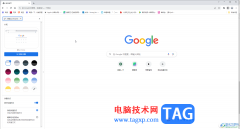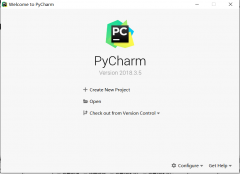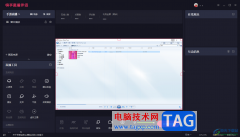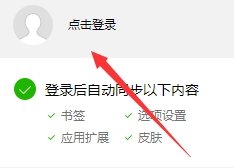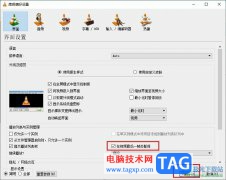作为一款专业的pdf文件处理软件,极光pdf软件为用户提供了全面的pdf处理服务,让用户能够简单快速的完成pdf文件的处理工作,同时有效提升了用户的办事效率,因此极光pdf软件吸引了大量的用户前来下载使用,当用户在极光pdf软件中编辑pdf文件时,会发现其中的功能是很强大的,用户发现自己的页面顺序排版错误时,就可以根据自己的需求来进行调整,只需简单的在菜单栏中找到页面编辑选项,接着进入到编辑状态中,用户简单的拖动页面进行调整即可解决问题,详细的操作过程是怎样的呢,接下来就让小编来向大家分享一下极光pdf调整页面顺序的方法教程吧,希望用户能够从中获取到有用的经验。
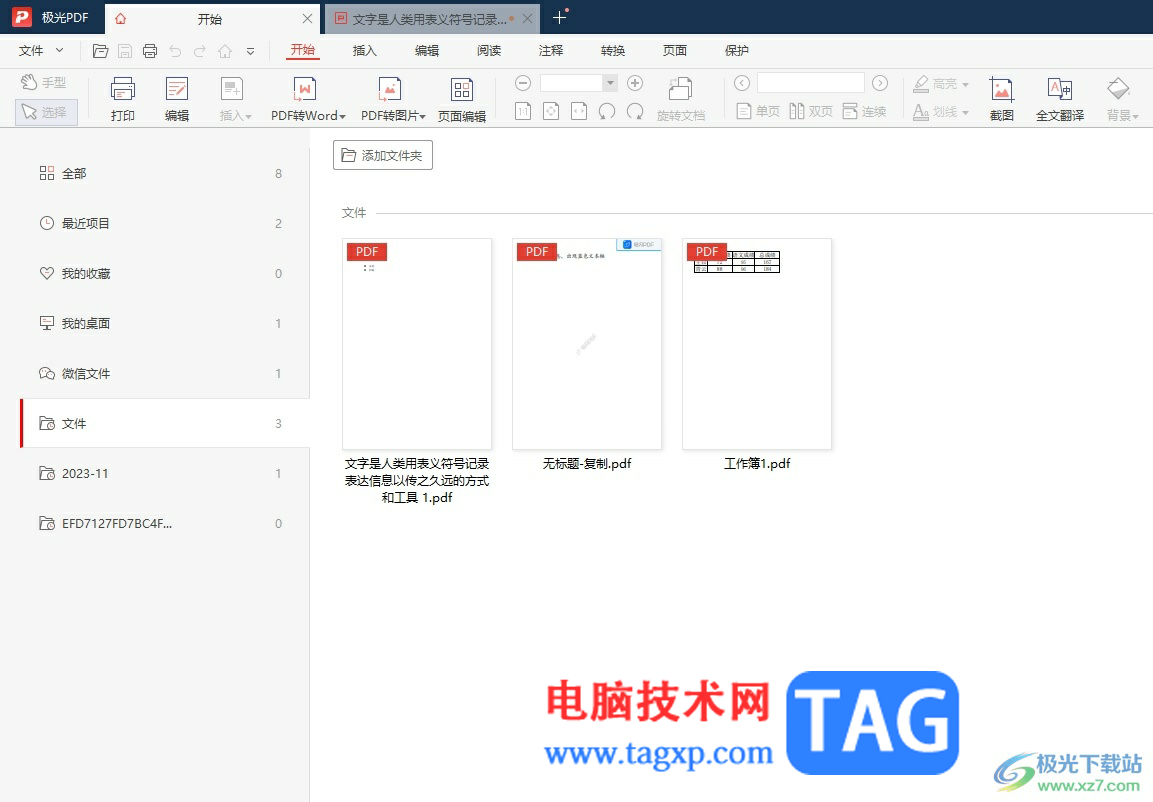
方法步骤
1.用户在电脑上打开极光pdf软件,并来到主页上点击需要编辑的pdf文件
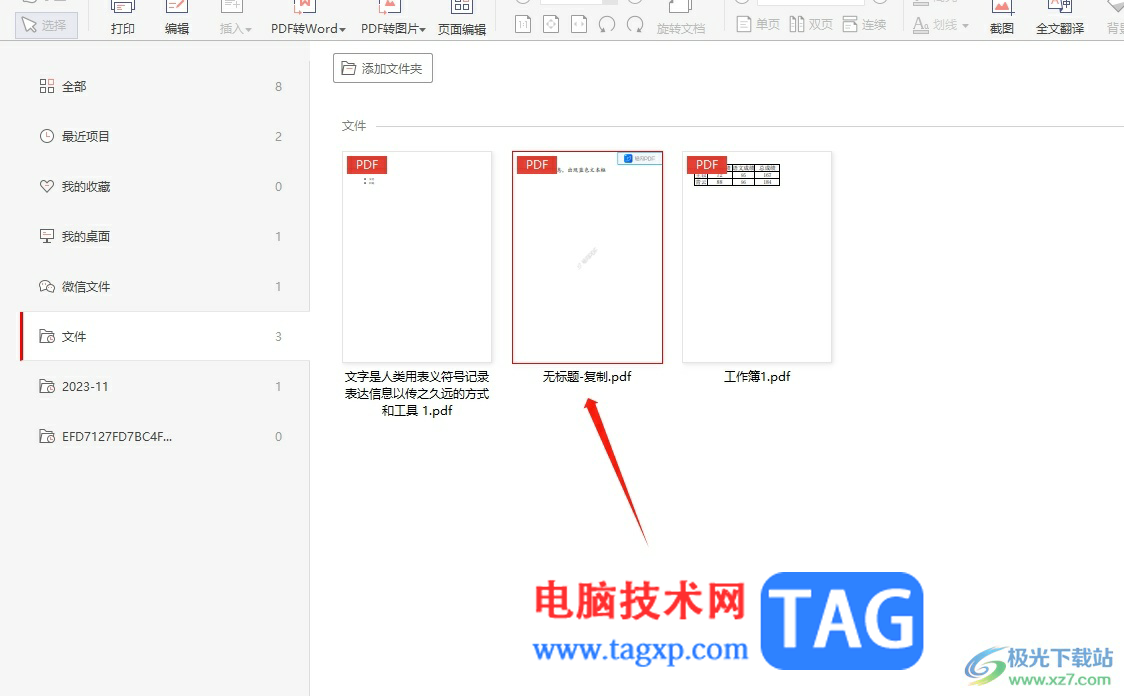
2.接着进入到编辑页面上,用户在菜单栏中点击开始选项,弹出相关的选项卡,用户选择页面编辑选项
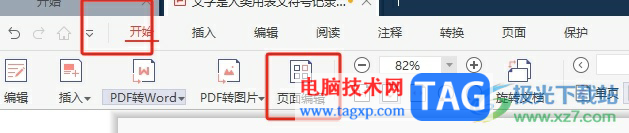
3.进入到页面编辑状态中,用户简单的利用鼠标左键来拖动页面到需要的页面位置上
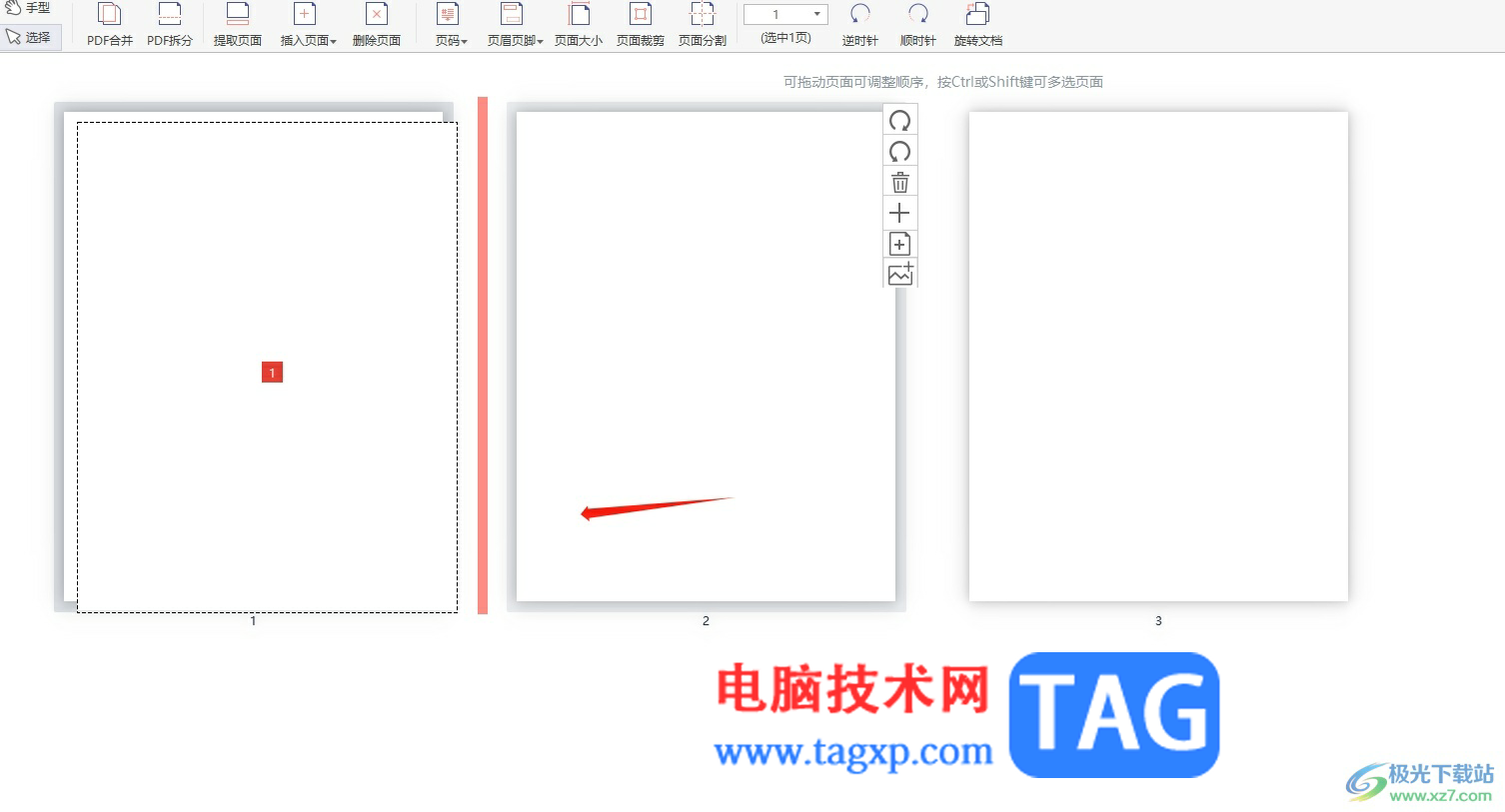
4.完成设置后,用户就可以成功更改pdf文件的页面顺序了,效果如图所示
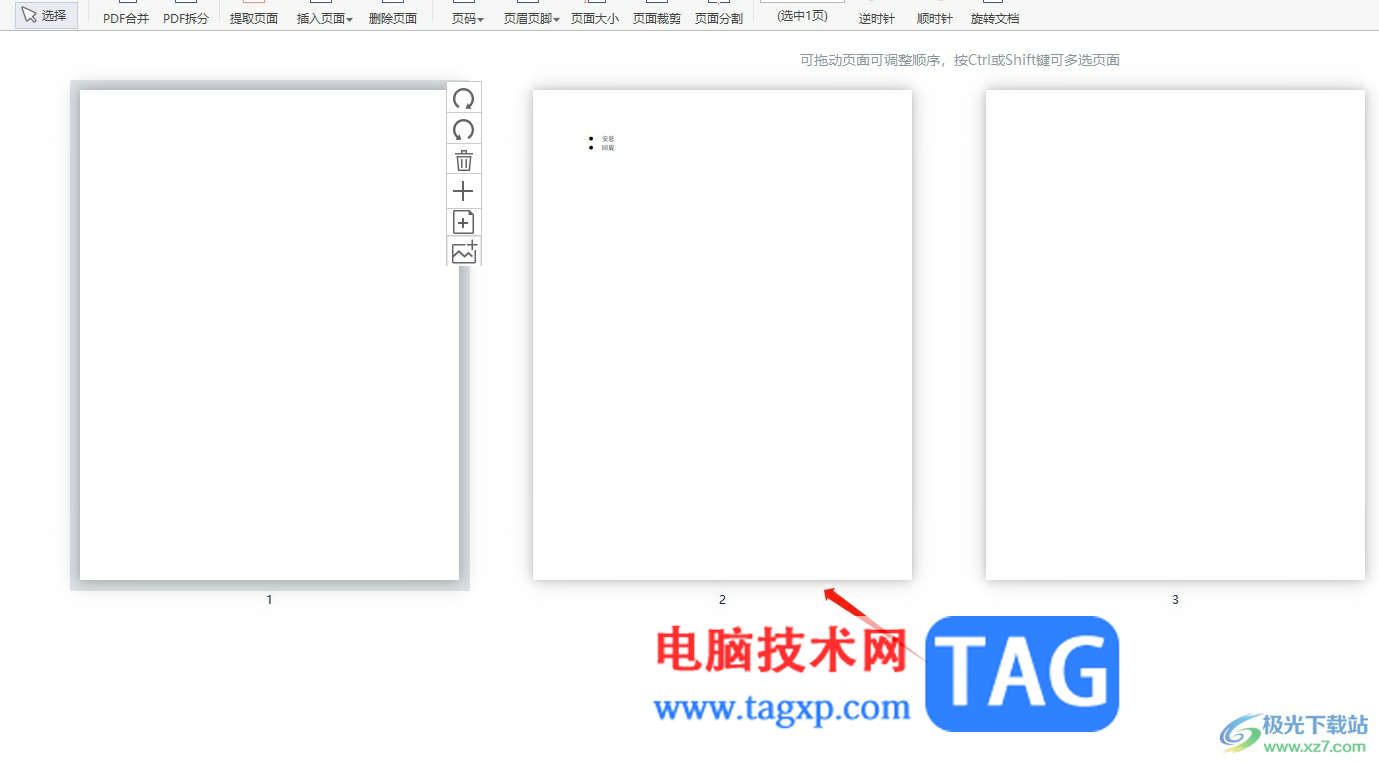
以上就是小编对用户提出问题整理出来的方法步骤,用户从中知道了大致的操作过程为点击开始——页面整理——拖动页面这几步,方法简单易懂,因此感兴趣的用户可以跟着小编的教程操作试试看,一定可以成功调换pdf文件的页面顺序。